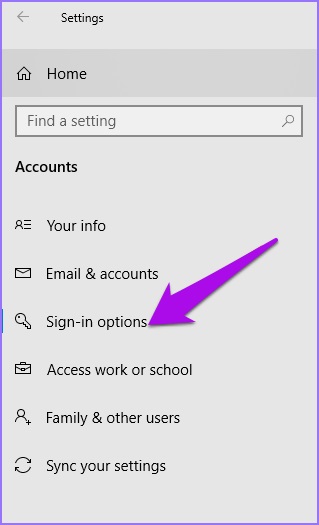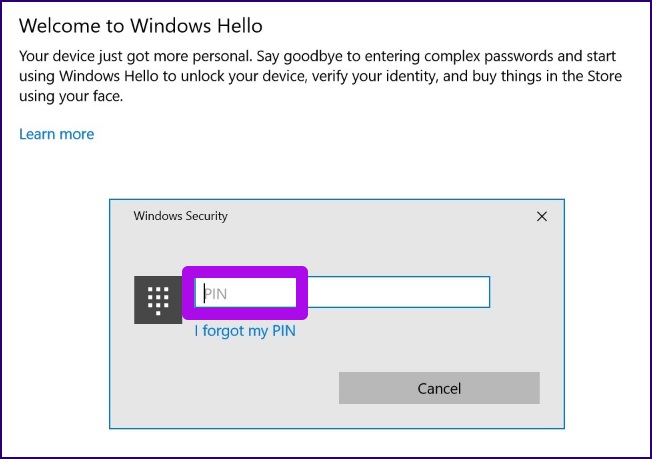Win10电脑怎么设置Windows Hello?Win10电脑设置Windows Hello方法分享
Windows Hello是Win10系统中的新登录功能。您只需使用特殊的相机拍摄您的脸部即可登录您的帐户。仅适用于特定的Win10应用程序。因此,您不需要密码即可登录帐户。如何设置Windows Hello? 让我们与小编一起看看。
Win10设置Windows Hello的方法:
在计算机上设置Windows Hello很容易,我们将向您展示如何。
第1步:单击“开始”,然后选择“设置” 帐户。
第2步:单击登录选项,然后选择要设置的Windows Hello方法。
根据设备的兼容性,您可能会看到或可能不会看到登录选项。
步骤3:单击“设置” 。
或者,您可以通过单击开始,键入Windows Hello,单击“登录”选项,然后启动Windows 10“设置”应用程序来检查本机Windows Hello。
如果您的计算机运行的是Windows的较旧版本,请在Windows Hello下查找“设置”按钮。
步骤4:您将收到有关Windows Hello及其功能的提示。
单击入门,然后使用当前密码验证您的身份。
它可能包括您在设备启动过程中分配的PIN或您的Microsoft帐户密码。
步骤5:输入PIN,然后放置脸部位于屏幕中央并直接在网络摄像头中查看Windows Hello,以正确分析您的脸部特征。
热门教程
笔记本Win7系统屏幕变小两侧有黑边怎么解决?
2Win11电脑任务栏图标重叠怎么办?任务栏图标重叠图文教程
3Win10如何强制删除流氓软件?Win10电脑流氓软件怎么彻底清除?
4Win10视频不显示缩略图怎么办?
5Win11安卓子系统安装失败
6Windows11打印机驱动怎么安装?Windows11打印机驱动安装方法分享
7Win7旗舰版COM Surrogate已经停止工作如何解决?
8Win7电脑字体怎么改回默认字体?Win7改回默认字体方法?
9Win11开始菜单怎么样设置在左下角?Win11开始菜单移至左下角步骤
10如何在Win11正式版中创建虚拟桌面?Win11正式版创建虚拟桌面的方法
装机必备 更多+
大家都在看
电脑教程专题 更多+